要将PPT通过投影仪放映并充满屏幕,可以按照以下步骤操作,同时我会提供幻灯投影教学的基本知识:
PPT放映操作:
1、连接投影仪:使用合适的线缆(如HDMI、VGA等)将电脑与投影仪连接起来。
2、切换投影模式:通常可以通过投影仪遥控器或电脑上的快捷键(如Windows键+P)来切换投影模式,选择“复制”或“仅第二屏幕”模式,使PPT能在投影仪上展示。
3、调整分辨率和显示设置:确保电脑的显示分辨率与投影仪的分辨率相匹配,可以在电脑显示设置中调整。
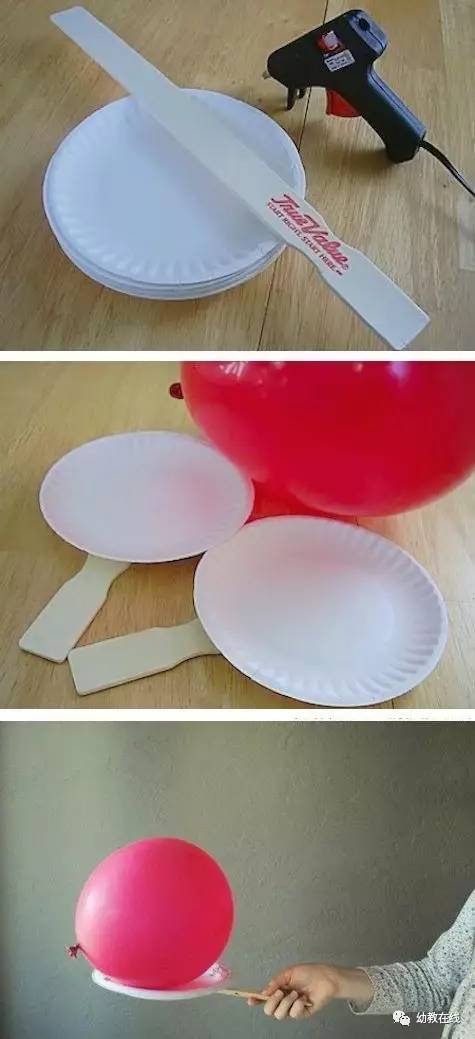
4、进入PPT放映:打开PPT文件,按F5键或者点击“幻灯片放映”菜单中的“从头开始”进行放映。
5、调整显示尺寸:在PPT的放映状态下,右击鼠标选择“显示比例”,根据需要选择合适的显示比例,确保内容能完全展示在投影仪屏幕上。
6、充满屏幕:如果仍有部分空白区域未能填充,可以在电脑的显示设置中调整投影仪的显示模式,使其能填满整个屏幕。
幻灯投影教学注意事项:
1、投影仪的选择:根据教学需求选择合适的投影仪,确保其亮度、分辨率等参数能满足教学要求。
2、投影距离的调整:根据投影仪与屏幕之间的距离,调整投影焦距,确保图像清晰。

3、幻灯片内容的设计:幻灯片的内容应简洁明了,避免过于花哨的动画效果,突出教学内容。
4、投影角度的调整:确保投影仪与屏幕的角度正确,避免投影出现偏斜或模糊的情况。
5、音视频的结合:可以在PPT中加入适当的音频和视频,增强教学效果。
6、互动环节的设置:可以通过提问、小组讨论等方式,让学生在观看幻灯片的同时,积极参与教学过程。
不同的投影仪和电脑可能操作略有差异,如果遇到问题,建议参考设备的使用手册或联系技术支持获取帮助。
 TIME
TIME
